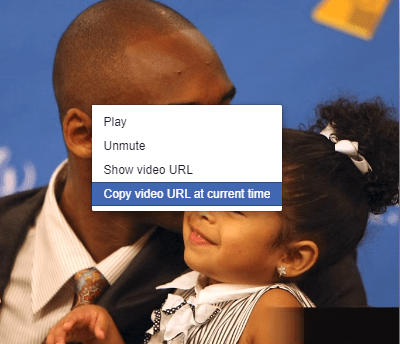Privatus „Facebook“ vaizdo įrašas yra vaizdo įrašas, kurio nustatymus tinkina asmuo, paskelbęs jį taip, kad visi jo nematytų. Taip, jis skiriasi nuo viešo Facebook vaizdo įrašo, kurį mato visi. Bet kokiu atveju, jei vis tiek norite rasti, kaip atsisiųsti asmeninį vaizdo įrašą iš „Facebook“ į kompiuterį, mes jums padėsime.
Taip pat turėtume pasakyti, kad iš tiesų yra daug būdų, pavyzdžiui, „Facebook“ privatūs vaizdo įrašų atsisiuntimo įrenginiai arba tiesioginis naudojimasis žiniatinkliu, yra tam tikrų ar kitų klaidų. Čia paminime tuos būdus, kurie šiuo metu tinka.
Ar pastebite skirtumą tarp dviejų vaizdų? Šalia Just Now galite rasti ženklą, rodantį, ar vaizdo įrašas yra privatus, ar viešas.
Viršuje esantis vaizdas yra viešas „Facebook“ vaizdo įrašas, o toliau esantis vaizdas yra paskelbtas tik tarp draugų ir yra privatus tarp jų.
Taip pat skaitykite: Geriausias „Facebook“ vaizdo įrašų kūrėjas, skirtas „Facebook“ vaizdo įrašų skelbimams kurti
Kaip atsisiųsti privačius „Facebook“ vaizdo įrašus
1 būdas: kaip atsisiųsti „Facebook“ privatų vaizdo įrašą žiniatinklio naršyklėje?
Norėdami atsisiųsti „Facebook“ asmeninį vaizdo įrašą žiniatinklio naršyklėje, atlikite toliau nurodytus veiksmus.
1 veiksmas: dešiniuoju pelės mygtuku spustelėkite savo draugo vaizdo įrašą ir pasirinkite „Kopijuoti vaizdo įrašo URL šiuo metu“.
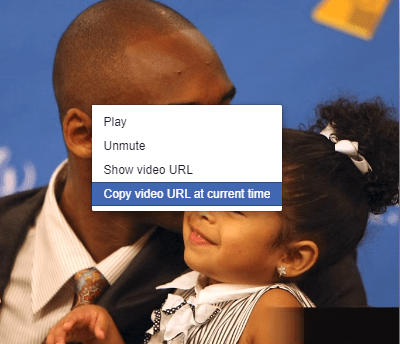
2 veiksmas: dabar įklijuokite URL į kitą naują skirtuką ir pakeiskite „www“ į „m“.
3 veiksmas: paspauskite F12 ir kūrėjo įrankiai atsidarys kitoje pusėje. Dabar paleiskite vaizdo įrašą.
4 veiksmas: vaizdo įrašui prasidėjus spustelėkite viršutinį kūrėjo įrankio kampą. „Facebook“ vaizdo įrašo URL nuoroda bus paryškinta automatiškai
5 veiksmas: nukopijuokite URL ir paskelbkite jį kitame naujame skirtuke.
6 veiksmas: dabar, kai dešiniuoju pelės mygtuku spustelėsite vaizdo įrašą, rasite parinktį „Išsaugoti vaizdo įrašą kaip“.
Ir štai kaip labai lengvai atsisiųskite asmeninį „Facebook“ vaizdo įrašą kompiuteryje.
Taip pat skaitykite: sustabdykite „Twitter“ ir „Facebook“ vaizdo įrašų automatinį paleidimą
2 būdas: kaip atsisiųsti privatų „Facebook“ vaizdo įrašą naudojant internetinį įrankį?
Kad dar kartą būtų lengviau, mes jums pranešime, kaip atsisiųsti privačius „Facebook“ vaizdo įrašus naudojant internetinius metodus. Yra įvairių internetinių įrankių, tarp kurių siūlome fbdown.net .
Svetainė yra labai populiari tarp tų, kurie nori archyvuoti privačius Facebook vaizdo įrašus savo sistemoje.
1 veiksmas: eikite į puslapį, iš kurio reikia atsisiųsti privatų vaizdo įrašą.
2 veiksmas: jei naudojate „Windows“, paspauskite Ctrl+U. Tačiau, jei naudojate „Mac“, paspauskite „ Command“ + „Option“ + U. Kai paspausite tai, naujas skirtukas nuves jus į šaltinio kodo puslapį.
3 veiksmas: dabar nukopijuokite šį šaltinio kodą ir įklijuokite į svetainės fbdown.net laukelį.
4 veiksmas: spustelėkite mygtuką Atsisiųsti.
Taip pat skaitykite: Kaip išsaugoti „Facebook“ tiesioginius vaizdo įrašus darbalaukyje
3 būdas: kaip atsisiųsti privatų „Facebook“ vaizdo įrašą naudojant trečiosios šalies įrankį / atsisiuntimo programą
„IOTransfer“ yra efektyvus ir patikimas „Facebook“ vaizdo įrašų atsisiuntimo įrankis, kuris akimirksniu išsaugo visus jūsų vaizdo įrašus. Jis gali lengvai valdyti failus ir vaizdo įrašus „iOS“ įrenginiuose viename gale, o atsisiųsti vaizdo įrašus į asmeninį kompiuterį / „iPhone“ / „iOS“ įrenginius.
Sąsaja yra paprasta ir lengvai naršoma vartotojams. Tiesiog reikia įvesti URL į įrankį ir spustelėti atsisiųsti. Ir tai padaryta!
Išvada
Taigi tai buvo geriausi ir patikrinti būdai, kaip atsisiųsti privačius „Facebook“ vaizdo įrašus. Visi šie metodai yra tinkami. Dabar, kai norite, kad viskas vyktų greitai, galite pasirinkti 1 arba 2 metodus, o jei tai jūsų įprastas darbas, rekomenduojame išbandyti 3 metodą.
Taip pat patikrinkite:
Ir nepamirškite pamėgti mūsų oficialaus Facebook puslapio, kad gautumėte šauniausių technologijų naujienų!